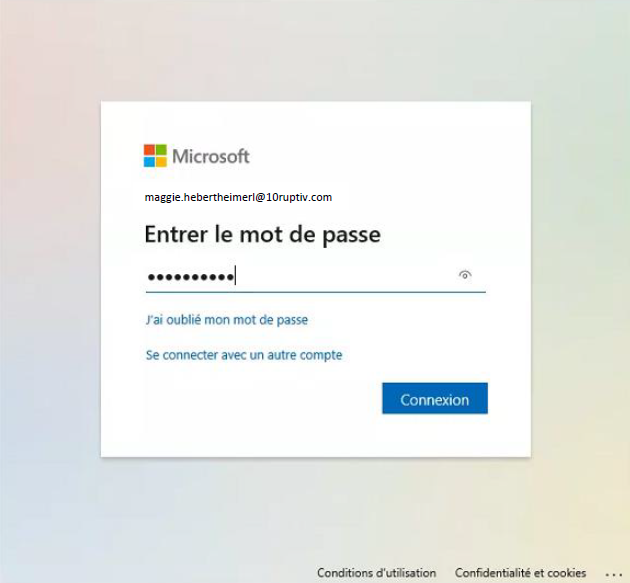Étape 1
Se connecter sur https://www.outlook.com
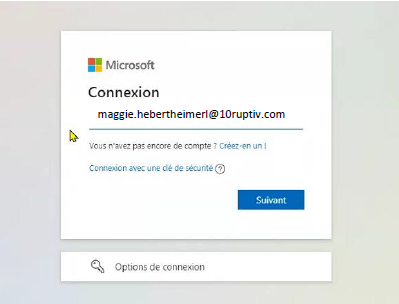
Utiliser votre courriel, par exemple, « maggie.hebertheimerl@10ruptiv.com ». Il est possible que Microsoft vous demande s’il s’agit d’un compte professionnel ou personnel, toujours utiliser l’indication professionnel (work).
Étape 2
Entrer votre mot de passe temporaire.
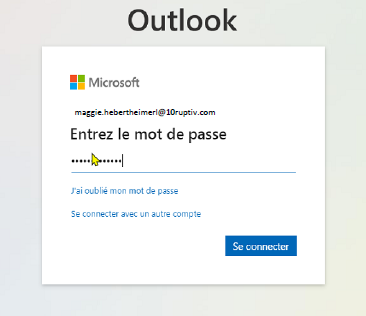
Étape 3
Microsoft vous offrira de rester ou non connecté. Il est préférable de ne pas rester connecté. Vous pouvez sélectionner la case « Ne plus afficher ce message » pour éviter que Microsoft vous repose la question.
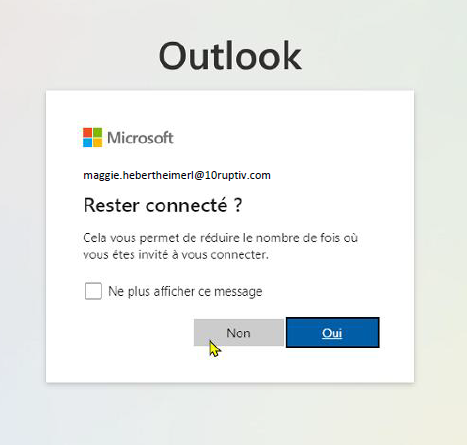
Étape 4
Cliquer sur vos initiales dans le coin supérieur droit, ensuite sélectionner « Afficher le compte ».
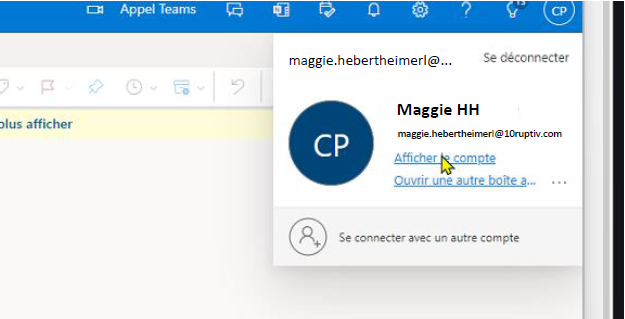
Étape 5
Vous allez cliquer sur « Changer le mot de passe », afin de pouvoir faire la modification.
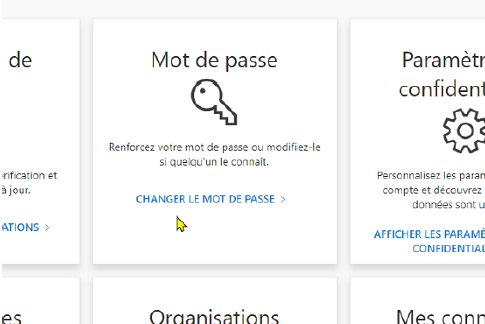
Étape 6
Si l’une des applications de Microsoft ouvre cette fenêtre : TOUJOURS utiliser « NON, se connecter à cette application uniquement ».

Étape 7
Après le changement de mot de passe, les applications Microsoft peuvent vous demandez le nouveau mot de passe, vous n’avez qu’à l’inscrire et le tour sera joué.